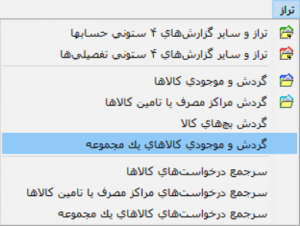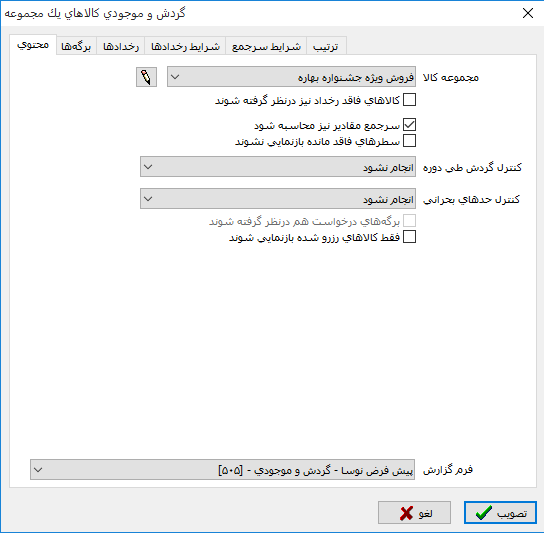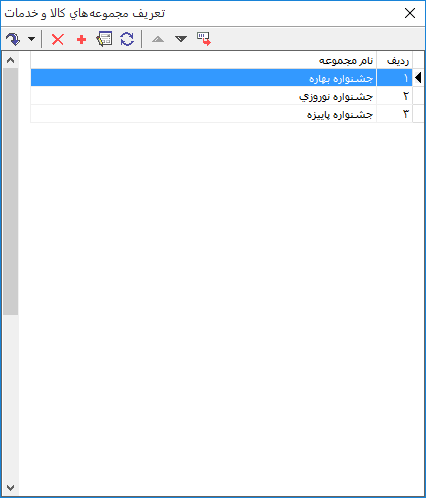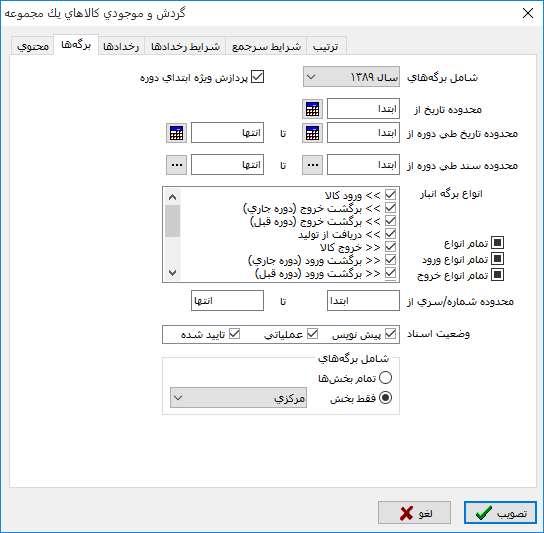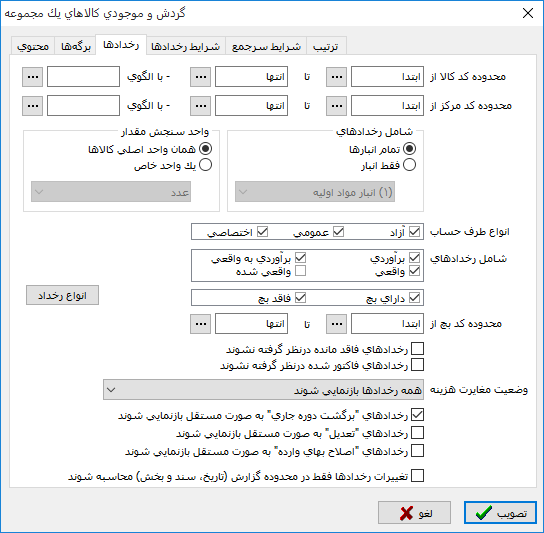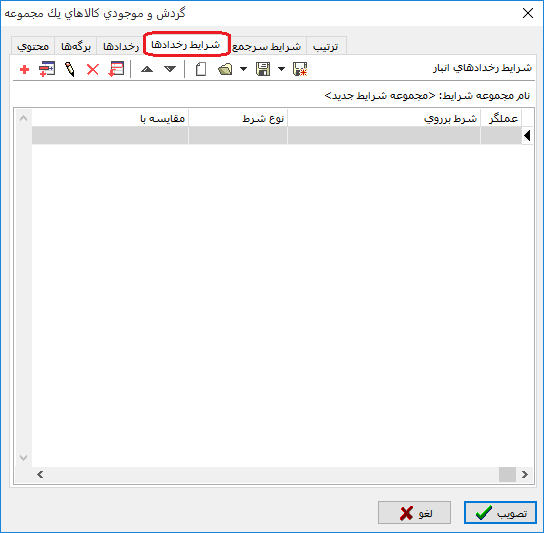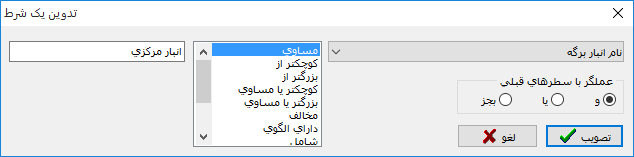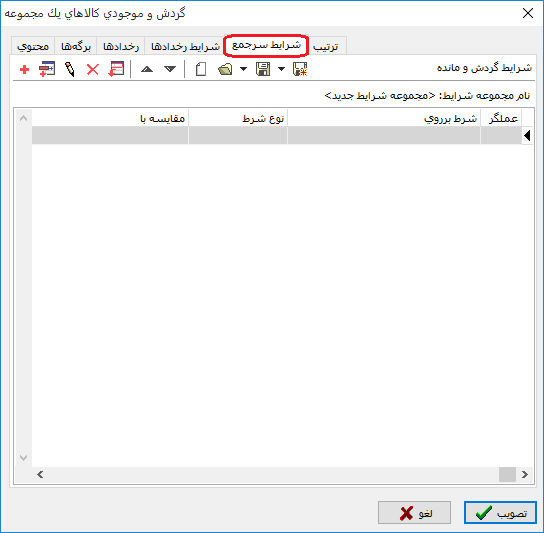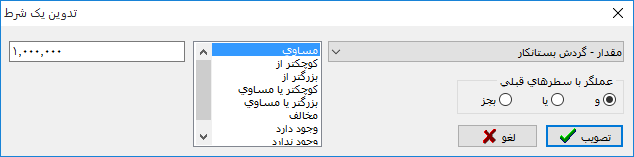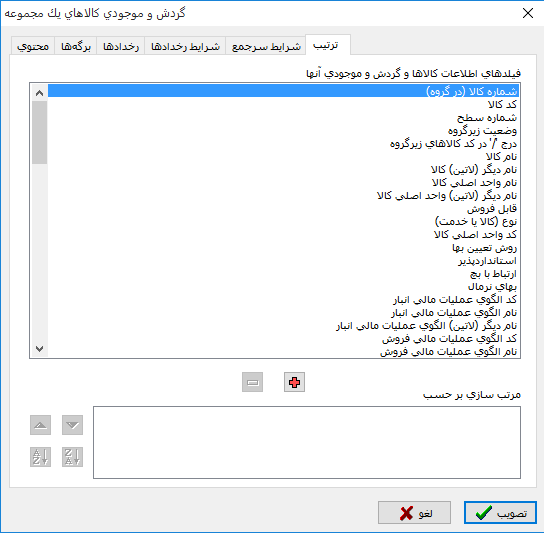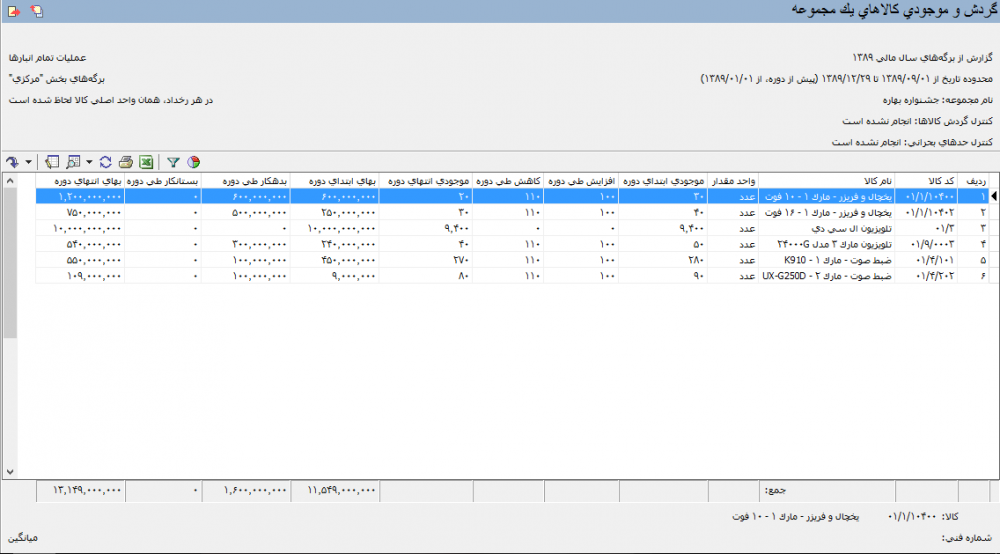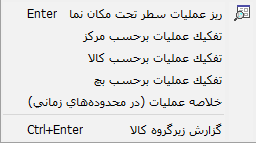گردش و موجودی کالاهای یک مجموعه: تفاوت بین نسخهها
| (۱۰ نسخهٔ میانی ویرایش شده توسط ۲ کاربر نشان داده نشده) | |||
| سطر ۱: | سطر ۱: | ||
| − | <!--جهت علامتگذاری مطالب این صفحه، میتوانید از کدهای محدوده 36800 تا 36899 استفاده نمایید. آخرین کد استفاده شده : " | + | <!--جهت علامتگذاری مطالب این صفحه، میتوانید از کدهای محدوده 36800 تا 36899 استفاده نمایید. آخرین کد استفاده شده : "36805"--> |
| − | |||
| − | |||
| − | به منظور اخذ گزارش گردش و موجودی کالاها، از منوی '''" تراز "'''، '''" گردش و موجودی کالاهای یک مجموعه "''' را انتخاب نمایید. | + | جهت اخذ گزارش از گردش و مانده [[مجموعههای کالا و خدمات|کالاهای یک مجموعه]] به تفکیک محدودهی ابتدای دوره، طی دوره و پایان دوره، از گزارش '''" گردش و موجودی کالاهای یک مجموعه "''' استفاده می شود. |
| + | |||
| + | |||
| + | به منظور اخذ گزارش گردش و موجودی کالاها، از منوی '''" تراز "''' ، '''" گردش و موجودی کالاهای یک مجموعه "''' را انتخاب نمایید. | ||
[[file:inv-4-4-1.png|300px|thumb|center|منوی تراز]] | [[file:inv-4-4-1.png|300px|thumb|center|منوی تراز]] | ||
| − | |||
| سطر ۳۲: | سطر ۳۲: | ||
| − | [[file:inv-4-4-2.png|700px|thumb|center|گردش و موجودی کالاهای یک مجموعه]] | + | [[file:inv-4-4-2.png|700px|thumb|center|گردش و موجودی کالاهای یک مجموعه - محتوی]] |
از قسمت '''" محتوی "''' فیلدهای زیر را تکمیل نمایید : | از قسمت '''" محتوی "''' فیلدهای زیر را تکمیل نمایید : | ||
| − | '''مجموعه کالا''' : مجموعه | + | *'''مجموعه کالا''' : از فهرست مقابل '''" مجموعه کالا "'''، یکی از [[مجموعههای کالا و خدمات|مجموعههای کالا]] تعریف شده در سیستم را انتخاب نمایید. |
| − | |||
| + | : همچنین میتوانید با فشردن تکمه [[file:gnl 002.png|25px]] اقدام به [[مجموعههای کالا و خدمات#30501|تعریف]] یک مجموعه کالای جدید و یا [[مجموعههای کالا و خدمات#30507|اصلاح]] یکی از مجموعه کالاهای موجود نمایید. | ||
| − | |||
| + | [[file:inv-4-4-3.png|700px|thumb|center|تعریف مجموعههای کالا و خدمات ]] | ||
| − | |||
| − | *''' | + | *'''کالاهای فاقد رخداد نیز در نظر گرفته شوند''' : با انتخاب این گزینه، کالاهایی که فاقد رخداد باشند نیز در گزارش ظاهر میشوند. |
| − | |||
| − | *''' | + | *'''سرجمع مقادیر نیز محاسبه شود''' : با انتخاب این گزینه، علاوه بر جمع ریالی، گزارش مورد نظر شامل جمع مقداری نیز خواهد بود. |
| − | + | این گزینه به خصوص در زمانی که گزارش را از سطحی غیر از سطح آخر کالاها اخذ مینمایید، کاربرد خواهد داشت. زیرا ممکن است کالاهایی که در زیر گروه هر سطح تعریف شدهاند، دارای واحدهای مقدار متنوعی باشند و از این رو، نیازی به دریافت جمع مقداری در گزارش مورد نظر نداشته باشید. | |
| − | |||
| − | + | *'''سطرهای فاقد مانده بازنمایی نشوند''' : با انتخاب این گزینه سطرهایی که فاقد مانده باشند، در گزارش نمایش داده نمیشوند. | |
| − | |||
| − | : | + | *'''کنترل گردش طی دوره''' : در این قسمت میتوانید تعیین کنید که '''" فقط موارد راکد (فاقد گردش طی دوره) بازنمایی شوند "''' و یا '''" فقط موارد دارای گردش طی دوره بازنمایی شوند "'''. |
| − | در صورتی که '''انجام نشود''' را انتخاب | + | در صورتی که '''انجام نشود''' را انتخاب نمایید، همه موارد در گزارش لحاظ میشود. |
| − | |||
| − | *''' | + | *'''کنترل حد های بحرانی''' : امکان انتخاب حالت های زیر برای این فیلد وجود خواهد داشت : |
| − | * '''فرم گزارش''': در صورتی که مایل باشید میتوانید فرم گزارش را بر حسب نیاز | + | :*'''برای حداقل موجودی انجام شود''' : در گزارش کالاهایی از مجموعه ظاهر میشود که موجودی آنها '''کمتر''' از حداقل موجودی تعریف شده در هنگام [[درخت کالاها و خدمات#30102|تعریف]] و یا [[درخت کالاها و خدمات#30150|تدوین کالا]] باشد. |
| + | |||
| + | :*'''برای نقطه سفارش انجام شود''' : در گزارش کالاهایی از مجموعه ظاهر میشوند که '''کمتر''' از نقطه سفارش تعریف شده در هنگام تعریف و یا تدوین کالا باشد. | ||
| + | |||
| + | :*'''برای حداکثر موجودی انجام شود''' : در گزارش کالاهایی از مجموعه ظاهر میشوند که موجودی آنها از حداکثر موجودی تعریف شده برای آنها '''بیشتر''' است. | ||
| + | |||
| + | :*'''فقط کالاهای فاقد موجودی بازنمایی شوند''' : در گزارش کالاهایی از مجموعه ظاهر میشوند که موجودی آنها برابر '''صفر''' است. | ||
| + | |||
| + | ::در صورتی که '''انجام نشود''' را انتخاب نمایید همه موارد در گزارش لحاظ میشود. | ||
| + | |||
| + | |||
| + | *'''برگههای درخواست هم در نظر گرفته شوند''' : در صورتی که میخواهید درخواستهای تایید شده در هنگام '''کنترل حدهای بحرانی''' به حساب بیایند، این گزینه را تیک بزنید. | ||
| + | |||
| + | |||
| + | *'''فقط کالاهای رزرو شده بازنمایی شوند''' : در صورت انتخاب این گزینه، فقط کالاهای رزرو شده نمایش داده میشوند. | ||
| + | |||
| + | |||
| + | *'''فرم گزارش''' : در صورتی که مایل باشید میتوانید فرم گزارش را بر حسب نیاز از بین فرم های موجود انتخاب نمایید و یا از طریق منوی '''سیستم'''، گزینهی '''تنظیمات سیستم برای تمام کاربران'''، نسبت به طراحی فرم دلخواه اقدام نمایید. | ||
| سطر ۸۳: | سطر ۹۵: | ||
*'''شامل برگههای''' : از این قسمت میتوانید برگههای یک سال مالی را انتخاب کنید. | *'''شامل برگههای''' : از این قسمت میتوانید برگههای یک سال مالی را انتخاب کنید. | ||
| − | |||
| − | *'''محدوده تاریخ طی دوره از''' : | + | *'''محدوده تاریخ از''' : شروع محدودهی تا ابتدای دورهی گزارش، این تاریخ در نظر گرفته خواهد شد. |
| + | |||
| + | |||
| + | *'''محدوده تاریخ طی دوره''' : محدودهی طی دورهی گزارش، این بازه ی تاریخی در نظر گرفته خواهد شد. | ||
| + | |||
| + | |||
| + | *'''محدوده سند طی دوره''' : از این قسمت میتوانید محدودهی شمارهی [[فهرست اسناد انبار|اسناد انبار]] مورد نظر جهت حضور در گزارش را انتخاب نمایید. | ||
| + | |||
| + | |||
| + | *'''انواع برگه انبار''' : در این قسمت میتوانید هر نوع از برگههای انبار که قرار است در گزارش لحاظ شوند را انتخاب نمایید، همچنین با استفاده از گزینههای '''تمام انواع'''، '''[[انواع برگههای ورود انبار|تمام انواع ورود]]''' یا '''[[انواع برگههای خروج انبار|تمام انواع خروج]]'''، برگههای مورد نظر را بر حسب نیاز انتخاب نمایید. | ||
| + | |||
| + | انتخاب ترکیب مورد نظر از نوع برگهها در این قسمت میسر میباشد. | ||
| + | |||
| + | |||
| + | *'''محدوده شماره/سری''' : از این قسمت میتوانید محدوده شماره/سری برگههای مورد نظر جهت حضور در گزارش را انتخاب نمایید. | ||
| + | |||
| + | |||
| + | *'''وضعیت اسناد''' : در این قسمت می توانید وضعیت اسناد انبار را از بین گزینههای زیر انتخاب نمایید : | ||
| − | *''' | + | :*'''پیش نویس''' : اسناد مربوط به برگههای پیش نویس، فاقد مبلغ هستند. برگههای پیش نویس در گزارشهای مالی حاصل از اسناد انبار، شرکت داده نمیشوند. |
| − | *''' | + | :*'''عملیاتی''' : اسناد مربوط به برگههای عملیاتی، دارای مبلغ هستند. این برگهها، در گزارشهای مالی حاصل از اسناد انبار، شرکت داده میشوند. |
| − | *''' | + | :*'''تایید شده''' : برگههای انباری که سند آنها در [[نرم افزار حسابداری نوسا|نرم افزار حسابداری]] نیز منعکس شده باشند، در وضعیت تایید شده قرار دارند. |
| − | |||
| − | *'''شامل برگههای''' : از | + | *'''شامل برگههای''' : در صورت استفاده از امکان بخش در سیستم اطلاعاتی، بخش برگهها را در این قسمت انتخاب نمایید. |
| سطر ۱۰۱: | سطر ۱۲۸: | ||
'''رخدادها''' | '''رخدادها''' | ||
---- | ---- | ||
| + | در قسمت '''رخدادها''' می توانید جزییات [[فهرست رخدادهای انبار|رخدادهای انباری]] که قصد اخذ گزارش بر اساس آنها دارید را، تعیین نمایید. | ||
| سطر ۱۰۶: | سطر ۱۳۴: | ||
| − | + | این قسمت شامل فیلدهای زیر میباشد : | |
| − | *'''محدوده کد کالا''' : | + | *'''محدوده کد کالا''' : در این قسمت میتوانید شروع و خاتمه یا الگوی کد [[درخت کالاها و خدمات|کالای]] مورد نظرتان جهت نمایش گزارش '''" گردش و موجودی کالاها "''' را تعیین نمایید. |
| − | |||
| − | *''' | + | *'''محدوده کد مرکز''' : در این قسمت میتوانید شروع و خاتمه یا الگوی کد [[درخت مراکز مصرف یا تامین کالا و خدمات|مرکز]] مورد نظرتان جهت نمایش گزارش '''" گردش و موجودی کالاها "''' را تعیین نمایید. |
| − | |||
| − | *'''انواع طرف حساب''' : از این قسمت میتوانید انواع طرف حسابهای '''" آزاد "'''، '''" عمومی "''' و '''" اختصاصی "'''را انتخاب نمایید. | + | *'''شامل رخدادهای''' : از این قسمت میتوانید تمام [[انبارها]] یا یک انبار خاص را انتخاب نمایید. |
| + | |||
| + | |||
| + | *'''واحد سنجش مقدار''' : از این قسمت میتوانید [[واحدها (مقدار - تعداد)|واحد]] اصلی کالا یا یک واحد خاص را انتخاب نمایید. | ||
| + | |||
| + | با انتخاب یک واحد خاص، تنها کالاهایی در گزارش ظاهر خواهند شد که واحد سنجش آنها، واحد انتخاب شده باشد. در صورت انتخاب یک واحد خاص، می بایست فرم نمایش گزارش را نیز فرم ویژهی واحد خاص انتخاب نمایید تا به نتیحه ی مطلوب دست یابید. | ||
| + | |||
| + | |||
| + | *'''انواع طرف حساب''' : از این قسمت میتوانید انواع طرف حسابهای '''" آزاد "'''، '''" [[قوانین طرف حساب عمومی برگههای انبار|عمومی]] "''' و '''" [[الگوهای عملیات مالی کالاها (انبار)#30902|اختصاصی]] "''' را انتخاب نمایید. | ||
| + | |||
*'''شامل رخدادهای''' : از این قسمت میتوانید انواع رخداد برآوردی، برآوردی به واقعی، واقعی، واقعی شده را انتخاب نمایید. | *'''شامل رخدادهای''' : از این قسمت میتوانید انواع رخداد برآوردی، برآوردی به واقعی، واقعی، واقعی شده را انتخاب نمایید. | ||
| − | :*'''برآوردی''': رخدادهایی هستند که در هنگام تنظیم برگه ورود | + | :*'''برآوردی''' : رخدادهایی هستند که در هنگام تنظیم برگه ورود آنها را با وضعیت بهای '''" برآوردی "''' درج نمودهاید و هنوز وضعیت بهای آنها به واقعی تبدیل نشده است. |
| − | :*'''برآوردی به واقعی''' : رخدادهایی هستند که در هنگام تنظیم برگه اصلاح بهای وارده با نوع رخداد '''" تبدیل بهای برآوردی به واقعی "''' درج | + | :*'''برآوردی به واقعی''' : رخدادهایی هستند که در هنگام تنظیم [[برگه اصلاح بهای کالاهای وارده|برگه اصلاح بهای وارده]] با نوع رخداد '''" تبدیل بهای برآوردی به واقعی "''' درج شدهاند. |
| + | |||
| + | :*'''واقعی''' : رخدادهایی هستند که در هنگام تنظیم برگه ورود، آنها را با وضعیت بهای '''" واقعی "''' درج نمودهاید. | ||
:*'''واقعی شده''' : رخدادهایی هستند که در آنها کالاها با وضعیت بهای '''" برآوردی "''' درج شدهاند و سپس با استفاده از رخدادهای '''" تبدیل بهای برآوردی به واقعی "''' وضعیت بهای آنها به واقعی تبدیل شده است. | :*'''واقعی شده''' : رخدادهایی هستند که در آنها کالاها با وضعیت بهای '''" برآوردی "''' درج شدهاند و سپس با استفاده از رخدادهای '''" تبدیل بهای برآوردی به واقعی "''' وضعیت بهای آنها به واقعی تبدیل شده است. | ||
| − | |||
| − | + | *'''شامل رخدادهای''' : از این قسمت میتوانید رخدادهای دارای [[بچهای کالا|بچ]] و یا فاقد بچ و یا هر دو نوع را تعیین کنید. | |
| − | |||
| − | *'''انواع رخداد''': از این قسمت میتوانید انواع رخدادی که در گزارش میخواهید داشته باشید را تیک بزنید. | + | *'''محدوده کد بچ از''' : محدودهای از بچهای کالاها را که قصد محدودسازی گزارش بر اساس آن ها را دارید، از این قسمت محدوده تعیین کنید. |
| + | |||
| + | |||
| + | *'''انواع رخداد''' : از این قسمت میتوانید انواع رخدادی که در گزارش میخواهید داشته باشید را تیک بزنید. | ||
| سطر ۱۳۸: | سطر ۱۷۶: | ||
| − | * اگر تیک '''رخدادهای فاقد مانده در نظر گرفته نشوند''' | + | * اگر تیک '''رخدادهای فاقد مانده در نظر گرفته نشوند''' زده شود، در گزارش رخدادهایی که مانده ندارند نشان داده نمیشوند. |
| + | |||
| + | |||
| + | * اگر تیک '''رخدادهای فاکتور شده در نظر گرفته نشوند''' زده شود، در گزارش رخدادهایی که [[فاکتور فروش|فاکتور]] شدهاند نشان داده نمیشوند. | ||
| + | |||
| + | |||
| + | * اگر تیک '''رخدادهای برگشت دوره جاری به صورت مستقل بازنمایی شوند''' زده شود، در گزارش رخدادهای زیر به صورت جداگانه بازنمایی میشوند : | ||
| − | * | + | :*'''برگشت خرید داخلی(دوره جاری)''' |
| + | :*'''برگشت خرید خارجی(دوره جاری)''' | ||
| + | :*'''برگشت دریافت از تولید(دوره جاری)''' | ||
| + | :*'''برگشت دریافت از پیمانکار(دوره جاری)''' | ||
| + | :*'''برگشت دریافت امانی(دوره جاری)''' | ||
| + | :*'''برگشت ورود متفرقه(دوره جاری)''' | ||
| + | :*'''برگشت فروش(دوره جاری)''' | ||
| + | :*'''برگشت مصرف(دوره جاری)''' | ||
| + | :*'''برگشت تحویل به تولید(دوره جاری)''' | ||
| + | :*'''برگشت تحویل به پیمانکار(دوره جاری)''' | ||
| + | :*'''برگشت تحویل امانی(دوره جاری)''' | ||
| + | :*'''برگشت خروج متفرقه(دوره جاری)''' | ||
| + | :*'''تاثیر برگشت دوره جاری بر سایر رخدادها''' | ||
| + | در غیر این صورت، مقدار و بهای رخداد اولیه با احتساب برگشت انجام شده در نظر گرفته خواهد شد. | ||
| − | |||
| − | * | + | *'''رخدادهای " تعدیل " به صورت مستقل بازنمایی شوند''' : اگر تیک این گزینه زده شود، در گزارش رخدادهای '''" [[برگه تعدیل#32617|تعدیل ورود]] "'''، '''" [[برگه تعدیل#32618|تعدیل خروج]] "''' و '''" [[برگه تعدیل#32619|تاثیر تعدیل بر سایر رخدادها]] "''' به صورت جداگانه بازنمایی میشوند. |
| + | در غیر این صورت، مقدار و بهای رخداد اولیه با احتساب تعدیل انجام شده در نظر گرفته خواهد شد. | ||
| − | |||
| + | *اگر تیک '''رخدادهای اصلاح بهای وارده به صورت مستقل بازنمایی شوند''' زده شود، در گزارش رخدادهای '''" [[برگه اصلاح بهای کالاهای وارده#32415|اصلاح بهای وارده]] "'''، '''" [[برگه اصلاح بهای کالاهای وارده#32416|اصلاح بهای موجودی ابتدای دوره]] "'''، '''" [[برگه اصلاح بهای کالاهای وارده#32417|تبدیل بهای برآوردی به واقعی]] "''' و '''" [[برگه اصلاح بهای کالاهای وارده#32418|تاثیر اصلاح بها بر سایر رخدادها]] "''' به صورت جداگانه بازنمایی میشوند. | ||
| − | *اگر تیک '''تغییرات رخدادها فقط در محدوده گزارش (تاریخ، سند و بخش) محاسبه شوند''' | + | در غیر این صورت، مقدار و بهای رخداد اولیه با احتساب اصلاح بهای انجام شده در نظر گرفته خواهد شد. |
| + | |||
| + | |||
| + | *اگر تیک '''تغییرات رخدادها فقط در محدوده گزارش (تاریخ، سند و بخش) محاسبه شوند''' زده شود، در گزارش تنها تغییرات همان محدودهای که انتخاب نمودید نشان داده میشود. شایان ذکر است که این محدوده میتواند یک محدوده تاریخ باشد یا محدودهای از اسناد یا یک بخش خاص و یا ترکیبی از این محدودهها. | ||
| + | |||
| + | به عنوان مثال، چنانچه محدوده ی گزارش را اردیبهشت 1398 در نظر گرفته باشید، و در خرداد 1398 یک برگهی تعدیل برای اصلاح مقدار یکی از ورودهای اردیبهشت 1398 تنظیم نموده باشید، با انتخاب این گزینه، آن تعدیل در گزارش در نظر گرفته نخواهد شد. | ||
| − | '''شرایط''' | + | <div id=36803> </div> |
| + | '''شرایط رخدادها''' | ||
---- | ---- | ||
| + | در این قسمت شرایط رخدادها را جهت اخذ گزارش '''" گردش و موجودی کالاها "''' را تعیین نمایید. | ||
| + | |||
| + | |||
| + | [[file:inv-4-4-6.png|700px|thumb|center|گردش و موجودی کالاهای یک مجموعه - شرایط رخدادها]] | ||
| − | |||
* به منظور ایجاد شرط جدید، تکمه [[file:gnl 000.png|25px]] را فشار دهید تا وارد پنجره '''" تدوین یک شرط "''' شوید. | * به منظور ایجاد شرط جدید، تکمه [[file:gnl 000.png|25px]] را فشار دهید تا وارد پنجره '''" تدوین یک شرط "''' شوید. | ||
| + | |||
| + | |||
| + | [[file:inv-4-2-8.png|700px|thumb|center|گردش و موجودی کالاهای یک مجموعه - تدوین یک شرط]] | ||
| + | |||
# در پنجره فوق ابتدا فیلد مورد نظر جهت اعمال شرط را انتخاب نمایید. | # در پنجره فوق ابتدا فیلد مورد نظر جهت اعمال شرط را انتخاب نمایید. | ||
| سطر ۱۶۷: | سطر ۲۳۷: | ||
| − | + | با فشردن تکمه تصویب، شرط جدید به فهرست شرایط اضافه خواهد شد. | |
| − | + | ||
| + | |||
| + | به همین ترتیب میتوان سایر شرطها را به فهرست اضافه نمود. | ||
| + | |||
| + | نکته مهم دراین بخش این است که از شرط دوم به بعد، باید توجه ویژهای نسبت به قسمت '''" عملگر با سطرهای قبلی "''' یعنی '''" و "'''، '''" یا "''' و '''" بجز "''' شود. | ||
| + | * برای ذخیره شرط تکمه '''" ذخیره مجموعه شرایط "''' یا [[file:gnl 007.png|25px]] را انتخاب نمایید. | ||
| − | [[file: | + | * جهت استفاده از مجموعه شرایط ذخیره شده، کافیست تکمه '''" بازیابی مجموعه شرایط "''' یا [[file:gnl 010.png|25px]] را فشار دهید. |
<div id=36804> </div> | <div id=36804> </div> | ||
| + | '''شرایط سرجمع''' | ||
| + | ---- | ||
| + | در این قسمت شرایط سرجمع را جهت اخذ گزارش '''" گردش و موجودی کالاها "''' را تعیین نمایید. | ||
| + | |||
| + | |||
[[file:inv-4-4-8.png|700px|thumb|center|گردش و موجودی کالاهای یک مجموعه - شرایط سرجمع]] | [[file:inv-4-4-8.png|700px|thumb|center|گردش و موجودی کالاهای یک مجموعه - شرایط سرجمع]] | ||
| + | |||
| + | |||
| + | * به منظور ایجاد شرط جدید، تکمه [[file:gnl 000.png|25px]] را فشار دهید تا وارد پنجره '''" تدوین یک شرط "''' شوید. | ||
[[file:inv-4-4-9.png|700px|thumb|center|گردش و موجودی کالاهای یک مجموعه - تدوین یک شرط]] | [[file:inv-4-4-9.png|700px|thumb|center|گردش و موجودی کالاهای یک مجموعه - تدوین یک شرط]] | ||
| + | |||
| + | |||
| + | # در پنجره فوق ابتدا فیلد مورد نظر جهت اعمال شرط را انتخاب نمایید. | ||
| + | # یکی از عملگرهای موجود را انتخاب نمایید. | ||
| + | # در قسمت تعیین شده عبارت یا مقداری، که قرار است جهت شرط بهکار رود را وارد نمایید. | ||
| سطر ۱۹۶: | سطر ۲۸۴: | ||
'''ترتیب''' | '''ترتیب''' | ||
---- | ---- | ||
| + | در قسمت '''ترتیب''' میتوان ترتیب مرتب سازی سطرها در گزارش را به دلخواه مشخص نمود. | ||
| سطر ۲۰۱: | سطر ۲۹۰: | ||
| − | + | اکنون با فشردن تکمه '''" تصویب "'''، گزارش '''" گردش و موجودی کالاهای یک مجموعه "''' به صورت زیر نمایش داده میشود: | |
| − | |||
| − | + | [[file:inv-4-4-11.png|1000px|thumb|center|گردش و موجودی کالاهای یک مجموعه]] | |
| − | [[file:inv-4-4-11.png| | ||
| + | <div id=36806> </div> | ||
'''نوار ابزار گزارش گردش و موجودی کالاهای یک مجموعه''' | '''نوار ابزار گزارش گردش و موجودی کالاهای یک مجموعه''' | ||
---- | ---- | ||
| − | |||
تکمههای موجود در نوار ابزار '''گزارش گردش و موجودی کالاهای یک مجموعه''' به شرح زیر میباشند : | تکمههای موجود در نوار ابزار '''گزارش گردش و موجودی کالاهای یک مجموعه''' به شرح زیر میباشند : | ||
| سطر ۲۲۲: | سطر ۳۰۹: | ||
:* [[file:gnl 022.png|25px]] : جهت تکرار آخرین جستجو مورد استفاده قرار میگیرد. این تکمه معادل کلید '''" F3 "''' از صفحه کلید میباشد. | :* [[file:gnl 022.png|25px]] : جهت تکرار آخرین جستجو مورد استفاده قرار میگیرد. این تکمه معادل کلید '''" F3 "''' از صفحه کلید میباشد. | ||
| − | * [[file:gnl 014.png|25px]] : این | + | |
| + | * [[file:gnl 014.png|25px]] : این تکمه در صورتی کاربرد دارد که فرم گزارش حالت بهای دلخواه باشد. | ||
| + | |||
* [[file:gnl 021.png|25px]] : با باز کردن مثلث کنار این تکمه، شش امکان زیر نمایش داده میشود: | * [[file:gnl 021.png|25px]] : با باز کردن مثلث کنار این تکمه، شش امکان زیر نمایش داده میشود: | ||
| سطر ۲۲۸: | سطر ۳۱۷: | ||
:*[[file:gnl 021.png|25px]] '''ریز عملیات سطر تحت مکان نما''' : روی هر سطر از گزارش که قرار بگیرید ریز عملیات آن سطر را ملاحظه مینمایید. | :*[[file:gnl 021.png|25px]] '''ریز عملیات سطر تحت مکان نما''' : روی هر سطر از گزارش که قرار بگیرید ریز عملیات آن سطر را ملاحظه مینمایید. | ||
| − | |||
| − | :*'''تفکیک عملیات بر حسب کالا''' : روی هر سطر از گزارش که قرار بگیرید، وقتی تفکیک عملیات بر حسب کالا را انتخاب مینمایید؛ همان کالای سطر مورد نظر را نمایش میدهد. | + | :*'''تفکیک عملیات بر حسب مرکز''' : روی هر سطر از گزارش که قرار بگیرید، وقتی تفکیک عملیات بر حسب [[درخت مراکز مصرف یا تامین کالا و خدمات|مرکز]] را انتخاب مینمایید؛ مجموعه کالای مورد نظر را بر مبنای مراکزی که از این کالا استفاده نمودهاند نمایش میدهد. |
| + | |||
| + | |||
| + | :*'''تفکیک عملیات بر حسب کالا''' : روی هر سطر از گزارش که قرار بگیرید، وقتی تفکیک عملیات بر حسب [[درخت کالاها و خدمات|کالا]] را انتخاب مینمایید؛ همان کالای سطر مورد نظر را نمایش میدهد. | ||
| + | |||
| + | |||
| + | :*'''تفکیک عملیات بر حسب بچ''' : روی هر سطر گزارش که قرار بگیرید، وقتی تفکیک عملیات بر حسب [[بچهای کالا|بچ]] را انتخاب نمایید؛ مجموعه کالای مورد نظر را بر مبنای بچهایی که استفاده نمودهاند نمایش میدهد. | ||
| − | |||
:*'''خلاصه عملیات (در محدودههای زمانی)''' : روی هر سطر گزارش که قرار بگیرید وقتی خلاصه عملیات(در محدودههای زمانی) را انتخاب نمایید؛ مجموعه کالای مورد نظر را بر مبنای ماههایی که گردش داشته است نمایش میدهد. | :*'''خلاصه عملیات (در محدودههای زمانی)''' : روی هر سطر گزارش که قرار بگیرید وقتی خلاصه عملیات(در محدودههای زمانی) را انتخاب نمایید؛ مجموعه کالای مورد نظر را بر مبنای ماههایی که گردش داشته است نمایش میدهد. | ||
| − | :*'''گزارش زیر گروه کالا''' :اگر گزارش از مجموعه کالاهای غیر عملیاتی باشد، وقتی از این گزینه استفاده نمایید زیر گروه سطر مورد نظر را نمایش میدهد. | + | |
| + | :*'''گزارش زیر گروه کالا''' : اگر گزارش از مجموعه کالاهای غیر عملیاتی باشد، وقتی از این گزینه استفاده نمایید زیر گروه سطر مورد نظر را نمایش میدهد. | ||
| سطر ۲۵۷: | سطر ۳۵۱: | ||
*[[file:gnl 191.png|25px]] : جهت نمایش گزارش به صورت نمودار مورد استفاده قرار میگیرد. | *[[file:gnl 191.png|25px]] : جهت نمایش گزارش به صورت نمودار مورد استفاده قرار میگیرد. | ||
| − | |||
| − | |||
| − | |||
---- | ---- | ||
category : [[ نرم افزار انبار و کنترل موجودی نوسا | بازگشت ]] | category : [[ نرم افزار انبار و کنترل موجودی نوسا | بازگشت ]] | ||
نسخهٔ کنونی تا ۲۷ آوریل ۲۰۲۰، ساعت ۱۰:۵۴
جهت اخذ گزارش از گردش و مانده کالاهای یک مجموعه به تفکیک محدودهی ابتدای دوره، طی دوره و پایان دوره، از گزارش " گردش و موجودی کالاهای یک مجموعه " استفاده می شود.
به منظور اخذ گزارش گردش و موجودی کالاها، از منوی " تراز " ، " گردش و موجودی کالاهای یک مجموعه " را انتخاب نمایید.
پنجره " گردش و موجودی کالاهای یک مجموعه " به شکل زیر باز خواهد شد:
این محاوره شامل قسمتهای زیر میباشد :
محتوی
از قسمت " محتوی " فیلدهای زیر را تکمیل نمایید :
- مجموعه کالا : از فهرست مقابل " مجموعه کالا "، یکی از مجموعههای کالا تعریف شده در سیستم را انتخاب نمایید.
- همچنین میتوانید با فشردن تکمه
 اقدام به تعریف یک مجموعه کالای جدید و یا اصلاح یکی از مجموعه کالاهای موجود نمایید.
اقدام به تعریف یک مجموعه کالای جدید و یا اصلاح یکی از مجموعه کالاهای موجود نمایید.
- کالاهای فاقد رخداد نیز در نظر گرفته شوند : با انتخاب این گزینه، کالاهایی که فاقد رخداد باشند نیز در گزارش ظاهر میشوند.
- سرجمع مقادیر نیز محاسبه شود : با انتخاب این گزینه، علاوه بر جمع ریالی، گزارش مورد نظر شامل جمع مقداری نیز خواهد بود.
این گزینه به خصوص در زمانی که گزارش را از سطحی غیر از سطح آخر کالاها اخذ مینمایید، کاربرد خواهد داشت. زیرا ممکن است کالاهایی که در زیر گروه هر سطح تعریف شدهاند، دارای واحدهای مقدار متنوعی باشند و از این رو، نیازی به دریافت جمع مقداری در گزارش مورد نظر نداشته باشید.
- سطرهای فاقد مانده بازنمایی نشوند : با انتخاب این گزینه سطرهایی که فاقد مانده باشند، در گزارش نمایش داده نمیشوند.
- کنترل گردش طی دوره : در این قسمت میتوانید تعیین کنید که " فقط موارد راکد (فاقد گردش طی دوره) بازنمایی شوند " و یا " فقط موارد دارای گردش طی دوره بازنمایی شوند ".
در صورتی که انجام نشود را انتخاب نمایید، همه موارد در گزارش لحاظ میشود.
- کنترل حد های بحرانی : امکان انتخاب حالت های زیر برای این فیلد وجود خواهد داشت :
- برای حداقل موجودی انجام شود : در گزارش کالاهایی از مجموعه ظاهر میشود که موجودی آنها کمتر از حداقل موجودی تعریف شده در هنگام تعریف و یا تدوین کالا باشد.
- برای نقطه سفارش انجام شود : در گزارش کالاهایی از مجموعه ظاهر میشوند که کمتر از نقطه سفارش تعریف شده در هنگام تعریف و یا تدوین کالا باشد.
- برای حداکثر موجودی انجام شود : در گزارش کالاهایی از مجموعه ظاهر میشوند که موجودی آنها از حداکثر موجودی تعریف شده برای آنها بیشتر است.
- فقط کالاهای فاقد موجودی بازنمایی شوند : در گزارش کالاهایی از مجموعه ظاهر میشوند که موجودی آنها برابر صفر است.
- در صورتی که انجام نشود را انتخاب نمایید همه موارد در گزارش لحاظ میشود.
- برگههای درخواست هم در نظر گرفته شوند : در صورتی که میخواهید درخواستهای تایید شده در هنگام کنترل حدهای بحرانی به حساب بیایند، این گزینه را تیک بزنید.
- فقط کالاهای رزرو شده بازنمایی شوند : در صورت انتخاب این گزینه، فقط کالاهای رزرو شده نمایش داده میشوند.
- فرم گزارش : در صورتی که مایل باشید میتوانید فرم گزارش را بر حسب نیاز از بین فرم های موجود انتخاب نمایید و یا از طریق منوی سیستم، گزینهی تنظیمات سیستم برای تمام کاربران، نسبت به طراحی فرم دلخواه اقدام نمایید.
برگهها
از قسمت برگهها موارد زیر را تکمیل کنید:
- شامل برگههای : از این قسمت میتوانید برگههای یک سال مالی را انتخاب کنید.
- محدوده تاریخ از : شروع محدودهی تا ابتدای دورهی گزارش، این تاریخ در نظر گرفته خواهد شد.
- محدوده تاریخ طی دوره : محدودهی طی دورهی گزارش، این بازه ی تاریخی در نظر گرفته خواهد شد.
- محدوده سند طی دوره : از این قسمت میتوانید محدودهی شمارهی اسناد انبار مورد نظر جهت حضور در گزارش را انتخاب نمایید.
- انواع برگه انبار : در این قسمت میتوانید هر نوع از برگههای انبار که قرار است در گزارش لحاظ شوند را انتخاب نمایید، همچنین با استفاده از گزینههای تمام انواع، تمام انواع ورود یا تمام انواع خروج، برگههای مورد نظر را بر حسب نیاز انتخاب نمایید.
انتخاب ترکیب مورد نظر از نوع برگهها در این قسمت میسر میباشد.
- محدوده شماره/سری : از این قسمت میتوانید محدوده شماره/سری برگههای مورد نظر جهت حضور در گزارش را انتخاب نمایید.
- وضعیت اسناد : در این قسمت می توانید وضعیت اسناد انبار را از بین گزینههای زیر انتخاب نمایید :
- پیش نویس : اسناد مربوط به برگههای پیش نویس، فاقد مبلغ هستند. برگههای پیش نویس در گزارشهای مالی حاصل از اسناد انبار، شرکت داده نمیشوند.
- عملیاتی : اسناد مربوط به برگههای عملیاتی، دارای مبلغ هستند. این برگهها، در گزارشهای مالی حاصل از اسناد انبار، شرکت داده میشوند.
- تایید شده : برگههای انباری که سند آنها در نرم افزار حسابداری نیز منعکس شده باشند، در وضعیت تایید شده قرار دارند.
- شامل برگههای : در صورت استفاده از امکان بخش در سیستم اطلاعاتی، بخش برگهها را در این قسمت انتخاب نمایید.
رخدادها
در قسمت رخدادها می توانید جزییات رخدادهای انباری که قصد اخذ گزارش بر اساس آنها دارید را، تعیین نمایید.
این قسمت شامل فیلدهای زیر میباشد :
- محدوده کد کالا : در این قسمت میتوانید شروع و خاتمه یا الگوی کد کالای مورد نظرتان جهت نمایش گزارش " گردش و موجودی کالاها " را تعیین نمایید.
- محدوده کد مرکز : در این قسمت میتوانید شروع و خاتمه یا الگوی کد مرکز مورد نظرتان جهت نمایش گزارش " گردش و موجودی کالاها " را تعیین نمایید.
- شامل رخدادهای : از این قسمت میتوانید تمام انبارها یا یک انبار خاص را انتخاب نمایید.
- واحد سنجش مقدار : از این قسمت میتوانید واحد اصلی کالا یا یک واحد خاص را انتخاب نمایید.
با انتخاب یک واحد خاص، تنها کالاهایی در گزارش ظاهر خواهند شد که واحد سنجش آنها، واحد انتخاب شده باشد. در صورت انتخاب یک واحد خاص، می بایست فرم نمایش گزارش را نیز فرم ویژهی واحد خاص انتخاب نمایید تا به نتیحه ی مطلوب دست یابید.
- انواع طرف حساب : از این قسمت میتوانید انواع طرف حسابهای " آزاد "، " عمومی " و " اختصاصی " را انتخاب نمایید.
- شامل رخدادهای : از این قسمت میتوانید انواع رخداد برآوردی، برآوردی به واقعی، واقعی، واقعی شده را انتخاب نمایید.
- برآوردی : رخدادهایی هستند که در هنگام تنظیم برگه ورود آنها را با وضعیت بهای " برآوردی " درج نمودهاید و هنوز وضعیت بهای آنها به واقعی تبدیل نشده است.
- برآوردی به واقعی : رخدادهایی هستند که در هنگام تنظیم برگه اصلاح بهای وارده با نوع رخداد " تبدیل بهای برآوردی به واقعی " درج شدهاند.
- واقعی : رخدادهایی هستند که در هنگام تنظیم برگه ورود، آنها را با وضعیت بهای " واقعی " درج نمودهاید.
- واقعی شده : رخدادهایی هستند که در آنها کالاها با وضعیت بهای " برآوردی " درج شدهاند و سپس با استفاده از رخدادهای " تبدیل بهای برآوردی به واقعی " وضعیت بهای آنها به واقعی تبدیل شده است.
- شامل رخدادهای : از این قسمت میتوانید رخدادهای دارای بچ و یا فاقد بچ و یا هر دو نوع را تعیین کنید.
- محدوده کد بچ از : محدودهای از بچهای کالاها را که قصد محدودسازی گزارش بر اساس آن ها را دارید، از این قسمت محدوده تعیین کنید.
- انواع رخداد : از این قسمت میتوانید انواع رخدادی که در گزارش میخواهید داشته باشید را تیک بزنید.
- اگر تیک رخدادهای فاقد مانده در نظر گرفته نشوند زده شود، در گزارش رخدادهایی که مانده ندارند نشان داده نمیشوند.
- اگر تیک رخدادهای فاکتور شده در نظر گرفته نشوند زده شود، در گزارش رخدادهایی که فاکتور شدهاند نشان داده نمیشوند.
- اگر تیک رخدادهای برگشت دوره جاری به صورت مستقل بازنمایی شوند زده شود، در گزارش رخدادهای زیر به صورت جداگانه بازنمایی میشوند :
- برگشت خرید داخلی(دوره جاری)
- برگشت خرید خارجی(دوره جاری)
- برگشت دریافت از تولید(دوره جاری)
- برگشت دریافت از پیمانکار(دوره جاری)
- برگشت دریافت امانی(دوره جاری)
- برگشت ورود متفرقه(دوره جاری)
- برگشت فروش(دوره جاری)
- برگشت مصرف(دوره جاری)
- برگشت تحویل به تولید(دوره جاری)
- برگشت تحویل به پیمانکار(دوره جاری)
- برگشت تحویل امانی(دوره جاری)
- برگشت خروج متفرقه(دوره جاری)
- تاثیر برگشت دوره جاری بر سایر رخدادها
در غیر این صورت، مقدار و بهای رخداد اولیه با احتساب برگشت انجام شده در نظر گرفته خواهد شد.
- رخدادهای " تعدیل " به صورت مستقل بازنمایی شوند : اگر تیک این گزینه زده شود، در گزارش رخدادهای " تعدیل ورود "، " تعدیل خروج " و " تاثیر تعدیل بر سایر رخدادها " به صورت جداگانه بازنمایی میشوند.
در غیر این صورت، مقدار و بهای رخداد اولیه با احتساب تعدیل انجام شده در نظر گرفته خواهد شد.
- اگر تیک رخدادهای اصلاح بهای وارده به صورت مستقل بازنمایی شوند زده شود، در گزارش رخدادهای " اصلاح بهای وارده "، " اصلاح بهای موجودی ابتدای دوره "، " تبدیل بهای برآوردی به واقعی " و " تاثیر اصلاح بها بر سایر رخدادها " به صورت جداگانه بازنمایی میشوند.
در غیر این صورت، مقدار و بهای رخداد اولیه با احتساب اصلاح بهای انجام شده در نظر گرفته خواهد شد.
- اگر تیک تغییرات رخدادها فقط در محدوده گزارش (تاریخ، سند و بخش) محاسبه شوند زده شود، در گزارش تنها تغییرات همان محدودهای که انتخاب نمودید نشان داده میشود. شایان ذکر است که این محدوده میتواند یک محدوده تاریخ باشد یا محدودهای از اسناد یا یک بخش خاص و یا ترکیبی از این محدودهها.
به عنوان مثال، چنانچه محدوده ی گزارش را اردیبهشت 1398 در نظر گرفته باشید، و در خرداد 1398 یک برگهی تعدیل برای اصلاح مقدار یکی از ورودهای اردیبهشت 1398 تنظیم نموده باشید، با انتخاب این گزینه، آن تعدیل در گزارش در نظر گرفته نخواهد شد.
شرایط رخدادها
در این قسمت شرایط رخدادها را جهت اخذ گزارش " گردش و موجودی کالاها " را تعیین نمایید.
- در پنجره فوق ابتدا فیلد مورد نظر جهت اعمال شرط را انتخاب نمایید.
- یکی از عملگرهای موجود را انتخاب نمایید.
- در قسمت تعیین شده عبارت یا مقداری، که قرار است جهت شرط بهکار رود را وارد نمایید.
با فشردن تکمه تصویب، شرط جدید به فهرست شرایط اضافه خواهد شد.
به همین ترتیب میتوان سایر شرطها را به فهرست اضافه نمود.
نکته مهم دراین بخش این است که از شرط دوم به بعد، باید توجه ویژهای نسبت به قسمت " عملگر با سطرهای قبلی " یعنی " و "، " یا " و " بجز " شود.
شرایط سرجمع
در این قسمت شرایط سرجمع را جهت اخذ گزارش " گردش و موجودی کالاها " را تعیین نمایید.
- در پنجره فوق ابتدا فیلد مورد نظر جهت اعمال شرط را انتخاب نمایید.
- یکی از عملگرهای موجود را انتخاب نمایید.
- در قسمت تعیین شده عبارت یا مقداری، که قرار است جهت شرط بهکار رود را وارد نمایید.
با فشردن تکمه تصویب، شرط جدید به فهرست شرایط اضافه خواهد شد.
به همین ترتیب میتوان سایر شرط ها را به فهرست اضافه نمود.
نکته مهم دراین بخش این است که از شرط دوم به بعد، باید توجه ویژهای نسبت به قسمت " عملگر با سطرهای قبلی " یعنی " و "، " یا " و " بجز " شود.
ترتیب
در قسمت ترتیب میتوان ترتیب مرتب سازی سطرها در گزارش را به دلخواه مشخص نمود.
اکنون با فشردن تکمه " تصویب "، گزارش " گردش و موجودی کالاهای یک مجموعه " به صورت زیر نمایش داده میشود:
نوار ابزار گزارش گردش و موجودی کالاهای یک مجموعه
تکمههای موجود در نوار ابزار گزارش گردش و موجودی کالاهای یک مجموعه به شرح زیر میباشند :
- تفکیک عملیات بر حسب مرکز : روی هر سطر از گزارش که قرار بگیرید، وقتی تفکیک عملیات بر حسب مرکز را انتخاب مینمایید؛ مجموعه کالای مورد نظر را بر مبنای مراکزی که از این کالا استفاده نمودهاند نمایش میدهد.
- تفکیک عملیات بر حسب کالا : روی هر سطر از گزارش که قرار بگیرید، وقتی تفکیک عملیات بر حسب کالا را انتخاب مینمایید؛ همان کالای سطر مورد نظر را نمایش میدهد.
- تفکیک عملیات بر حسب بچ : روی هر سطر گزارش که قرار بگیرید، وقتی تفکیک عملیات بر حسب بچ را انتخاب نمایید؛ مجموعه کالای مورد نظر را بر مبنای بچهایی که استفاده نمودهاند نمایش میدهد.
- خلاصه عملیات (در محدودههای زمانی) : روی هر سطر گزارش که قرار بگیرید وقتی خلاصه عملیات(در محدودههای زمانی) را انتخاب نمایید؛ مجموعه کالای مورد نظر را بر مبنای ماههایی که گردش داشته است نمایش میدهد.
- گزارش زیر گروه کالا : اگر گزارش از مجموعه کالاهای غیر عملیاتی باشد، وقتی از این گزینه استفاده نمایید زیر گروه سطر مورد نظر را نمایش میدهد.
 : جهت چاپ گزارش مورد استفاده قرار میگیرد. این تکمه معادل کلیدهای ترکیبی " Ctrl + P " از صفحهکلید میباشد.
: جهت چاپ گزارش مورد استفاده قرار میگیرد. این تکمه معادل کلیدهای ترکیبی " Ctrl + P " از صفحهکلید میباشد.
از تکمه چاپ جهت چاپ محدودهای از کالاها نیز میتوان استفاده نمود.
 : جهت تغییر شرایط گزارش مورد استفاده قرار میگیرد. با فشردن این تکمه، محاوره ابتدایی گزارش باز میشود و میتوان تنظیمات اخذ گزارش را تغییر داد. این تکمه معادل کلیدهای ترکیبی " Ctrl + F3 " از صفحه کلید میباشد.
: جهت تغییر شرایط گزارش مورد استفاده قرار میگیرد. با فشردن این تکمه، محاوره ابتدایی گزارش باز میشود و میتوان تنظیمات اخذ گزارش را تغییر داد. این تکمه معادل کلیدهای ترکیبی " Ctrl + F3 " از صفحه کلید میباشد.
تغییر فرم گزارش با استفاده از این تکمه امکانپذیر نمیباشد.
category : بازگشت